Dicas rápidas sobre como tirar screenshots no Windows 10 com ou sem print screen
Publicados: 2023-01-14As capturas de tela agora se tornaram muito populares porque podem ajudar a capturar imagens que podem ser usadas como referências no futuro. Quase todo usuário de computador precisa fazer uma captura de tela de tempos em tempos se quiser compartilhar o que está vendo na tela com alguém.
De acordo com o relatório da Microsoft News, existem mais de 1,4 bilhão de dispositivos ativos mensais em execução no Windows 10 ou Windows 11. Portanto, se você estiver usando o Windows 10 em sua área de trabalho, deve saber como tirar uma captura de tela no Windows 10.
Porque tirar, salvar e compartilhar capturas de tela pode ser extremamente útil para você. É por isso que a crescente popularidade das capturas de tela é amplamente difundida em todo o mundo e provou ser extremamente útil ao criar um treinamento ou manuais de produtos, ou conteúdo de leitura interessante.
Neste artigo, compartilhamos 5 métodos rápidos e fáceis de como tirar screenshots no Windows 10. Além disso, aqui abordamos por que você precisa da tecla print screen para tirar screenshots em sua área de trabalho.
Então vamos começar.
Índice
Por que você precisa da tela de impressão para tirar uma captura de tela no Windows 10
A tecla Print Screen no teclado geralmente é usada para tirar uma captura de tela e armazená-la na área de transferência. Depois de armazená-lo na área de transferência, você pode colar a imagem em qualquer editor de imagem.
E essa tecla é encontrada na maioria dos teclados de computador e às vezes é abreviada como Prscr , PRTSC , PrtScrn , Prt Scrn ou PrntScrn . E permite que você capture exatamente o que está vendo na tela para compartilhar com outras pessoas ou usar como referência posteriormente.
Além disso, de acordo com algumas pessoas, as capturas de tela são uma das coisas mais importantes da Internet. E também existem alguns programas projetados para usar a tecla Print Screen para iniciar a impressão.
Como fazer uma captura de tela no Windows 10: 5 métodos rápidos
Você pode querer fazer uma captura de tela em um PC por vários motivos diferentes. Aqui, compartilhamos 5 métodos rápidos sobre como tirar screenshots no Windows 10 para que você possa tomar uma decisão informada sobre qual método funciona melhor para você.
1. Faça uma captura de tela usando a ferramenta de recorte
O Windows 10 vem com um recurso interessante conhecido como Snipping Tool. Ele permite que os usuários façam uma captura de tela de uma parte da janela atual. Você só precisa clicar no ícone de pesquisa e digitar Snipping Tool.
Depois disso, quando a ferramenta Snipping estiver aberta, basta clicar em Novo e, em seguida, clicar no menu suspenso em Modo. Em seguida, você pode selecionar Recorte Retangular ou Recorte de Forma Livre conforme sua necessidade.
O recorte retangular permite arrastar e selecionar uma parte retangular da tela que você deseja capturar. E o recorte de forma livre fornece ao usuário a flexibilidade de desenhar qualquer forma livre na tela arrastando o cursor.
Agora, quando a captura de tela for tirada, você poderá salvar facilmente esse arquivo em qualquer local de sua escolha. Existem duas outras opções no Modo, que são Recorte de Janela e Recorte de Tela Cheia.

O recorte de janela permite selecionar uma janela específica na tela e o recorte de tela inteira pode ser usado para capturar a tela inteira.
As capturas de tela capturadas como um recorte são copiadas para a janela da ferramenta Recorte e você pode fazer alterações e também salvar o arquivo.
2. Usando a barra de jogos do Windows
Uma das maneiras mais populares de fazer uma captura de tela no Windows 10 é usando a barra de jogos.
Primeiro, você precisa pressionar a tecla Windows e G juntas para abrir a barra de jogos. Você pode personalizar suas configurações clicando em Configurações e depois escolhendo a opção desejada.
A Barra de Jogos do Windows inclui um ícone que se parece com uma webcam. Agora você precisa tocar aqui para abrir a seção Captura, que possui um ícone de câmera.
Depois disso, clique no botão da câmera para tirar uma captura de tela. O atalho para a câmera é a tecla Windows +Alt + PrtScn .
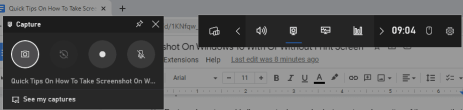
Essas capturas de tela são salvas no formato PNG na pasta Vídeos/Capturas na pasta principal do usuário.
A barra de jogo no Windows 10 permite que você grave cenas de jogo, grave vídeos e também faça capturas de tela. E você pode tirar screenshots com a barra do jogo, mesmo que não esteja em um jogo e esta será uma imagem em tela cheia.
3. Use a opção Recorte e Esboço
O aplicativo Snip & Sketch é a melhor maneira de fazer capturas de tela no Windows 10 se quiser personalizar, anotar ou compartilhar suas capturas de tela. E funciona como um substituto perfeito da ferramenta Snipping para muitos usuários do Windows.
Para abrir o Snip & Sketch, você pode usar o atalho de teclado Windows Key + Shift + S ou pode procurar o aplicativo Snip & Sketch na barra de pesquisa do Windows. Em seguida, sua tela escurecerá e um mini menu aparecerá na parte superior da tela.

Isso lhe daria a opção de fazer um recorte retangular, recorte de forma livre, recorte de janelas ou recorte de tela cheia. Assim, você pode escolher como gostaria de capturar uma captura de tela.
E tirar uma captura de tela aqui irá copiá-la para a área de transferência e você poderá colá-la em um documento ou processador de imagem, como o Paint.
4. Faça uma captura de tela usando a tecla Print Screen
O método mais simples para fazer uma captura de tela no Windows 10 é usando a tecla Print Screen (PrtScn). Primeiro, você precisa manter a janela ou tela aberta que precisa ser capturada. Em seguida, pressione a tecla PrtScn.
Essa tecla geralmente está disponível no canto superior direito do teclado. Você pode usar esta opção para copiar a tela inteira e, em seguida, usar ferramentas como MS Paint ou MS Word para colá-la.
Você pode facilmente usar atalhos do Windows como Ctrl+V para colar o conteúdo nessas ferramentas.
Em seguida, você pode fazer as alterações desejadas depois de colar o conteúdo copiado, pois essas ferramentas geralmente fornecem uma variedade de recursos para aprimorar a qualidade da captura de tela.
Além disso, você pode usar o atalho de teclado tecla Windows + tecla PrtScn para capturar a tela inteira e salvar a captura como uma imagem em seu PC na pasta chamada Pictures> Screenshots .
5. Usando aplicativos de captura de tela de terceiros para Windows
Se você não estiver satisfeito com nenhum desses métodos integrados do Windows mencionados acima, poderá usar algumas ferramentas de captura de tela de terceiros que vale a pena considerar e cada aplicativo vem com seus próprios recursos extras.
Lightshot é uma ferramenta de captura de tela gratuita projetada para compartilhamento social rápido. E o Greenshot é outra ferramenta gratuita que permite editar e personalizar capturas de tela. Você também teria a opção de capturar uma página da web de rolagem completa.
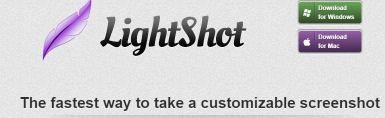
Além disso, ScreenRec é uma ferramenta gratuita de gravação do Windows que oferece a capacidade de capturar e compartilhar vídeos e capturas de tela.
E você também pode usar o Snagit , que é uma ferramenta de captura de tela que permite criar GIFs animados e fazer capturas de tela de página inteira.
Como Capturar a Tela em Outras Versões do Windows
O Windows 7 e o Windows 11 são duas versões populares do sistema operacional Windows e são conhecidos por sua facilidade e facilidade de uso. Portanto, se você usa essas versões do Windows, deve saber como fazer capturas de tela no Windows 7 e no Windows 11.
1. Use a tecla Prt Sc para tirar uma captura de tela da tela inteira
Assim como no Windows 10, você pode usar a tecla PrtSc em uma janela ativa no Windows 11. Você só precisa tocar na tecla PrtSc e a captura de tela será salva na área de transferência.
No entanto, você não receberá nenhuma indicação ou notificação de que a captura de tela foi feita com sucesso.
E se você quiser ver a captura de tela em tela cheia, use Ctrl + V para colá-la em um aplicativo como o Microsoft Paint ou o Microsoft Word. E você pode colá-lo até mesmo no corpo de um e-mail de acordo com sua necessidade.
Se você pressionar a tecla Windows + tecla Print Screen , ele capturará uma captura de tela de toda a tela em uma janela ativa. No entanto, também salvaria suas capturas de tela em tela cheia na pasta Imagens > Capturas de tela.
2. Usando a Ferramenta Recorte e Esboço
Às vezes, você pode querer tirar screenshots de apenas uma seção de sua tela. Nesse caso, você terá a opção de tirar apenas uma captura de tela parcial usando a ferramenta de recorte e esboço no Windows 11.
Você só precisa pressionar as teclas do Windows + Shift + S , e sua tela piscará e um pequeno menu aparecerá na parte superior da tela. Isso permitiria que você fizesse um recorte retangular, recorte de forma livre, recorte de janela e recorte de tela cheia.
E quando a captura de tela for tirada, ela será salva na área de transferência e você poderá colá-la em outro lugar para visualizá-la.
Você também terá a opção de editar a captura de tela e salvá-la em sua área de trabalho clicando na visualização da captura de tela que aparece na parte inferior da tela.
3. Tirar screenshots usando a ferramenta de recorte
Já descrevemos como usar a ferramenta de recorte para capturar e editar capturas de tela no Windows 10. Ao usar o Windows 7, a única diferença é o caminho a seguir para encontrar a ferramenta de recorte no Windows 7.
Primeiro, você precisa clicar no Menu Iniciar e digitar Ferramenta de Recorte na caixa de pesquisa. Como alternativa, você também pode clicar em Todos os programas e, em seguida, clicar em Acessórios para encontrar a opção Ferramenta de recorte.
Além disso, você precisa pressionar Ctrl + S para salvar o recorte. E também é possível fazer uma captura de tela da tela inteira no Windows 7 e salvá-la sem usar a Ferramenta de Recorte ou qualquer outra ferramenta.
Você só precisa pressionar Windows + PrtScn no teclado e sua captura de tela será salva na biblioteca de imagens com o nome de pasta Capturas de tela.
O que fazer se a tela de impressão não estiver funcionando no Windows 10
Às vezes, a tecla de impressão da tela pode parar de funcionar quando você deseja capturar sua tela e pode ficar muito frustrado naquele momento. Mas você não precisa se preocupar, pois pode facilmente corrigir esse problema e imprimir sua tela.
Em alguns casos, alguns programas como OneDrive, Dropbox e a ferramenta Snipping podem assumir a tecla Print Screen.
Portanto, você deve interromper todos os programas em execução na área de trabalho e tentar pressionar a tecla da tela de impressão novamente para ver se funciona.
Você também pode verificar se o seu sistema operacional está atualizado e se há atualizações disponíveis para o seu Windows, instale as atualizações e tente pressionar a tecla novamente.
Se o problema ainda não for resolvido, você também pode usar a ferramenta de recorte para fazer capturas de tela.
Concluir na captura de tela no Windows 10
Quando você deseja fazer uma captura de tela no Windows 10 ou em outras versões do Windows, os métodos principais permanecem quase os mesmos, independentemente da versão do Windows que você está usando.
No entanto, existem algumas diferenças nos recursos das ferramentas de edição de imagem que você está usando e em sua localização na área de trabalho. E isso varia principalmente dependendo da versão do sistema operacional Windows que você usa.
Esperamos que nosso artigo detalhado e informativo tenha ajudado a responder a todas as suas dúvidas sobre como tirar screenshots no Windows 10.
Por favor, deixe-nos saber nos comentários abaixo qual método funciona melhor para você e qual você usa mais.
Perguntas frequentes: Captura de tela no Windows 10
Como existem muitos métodos para fazer capturas de tela no Windows 10, às vezes as pessoas ficam confusas sobre qual método seria o mais eficaz para elas. É por isso que eles têm algumas perguntas em mente e tentamos responder a algumas delas.
